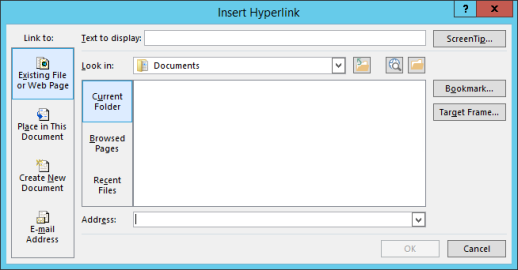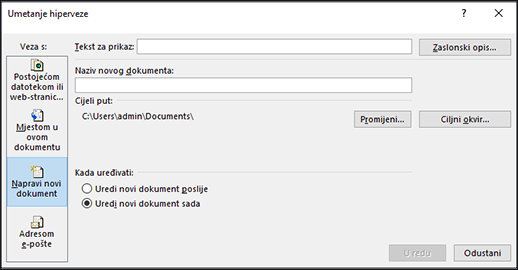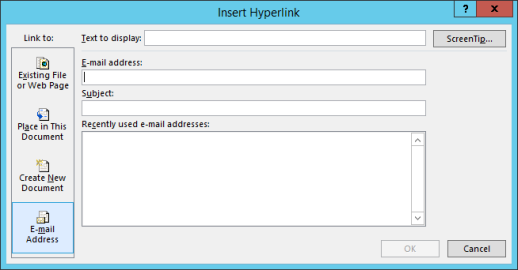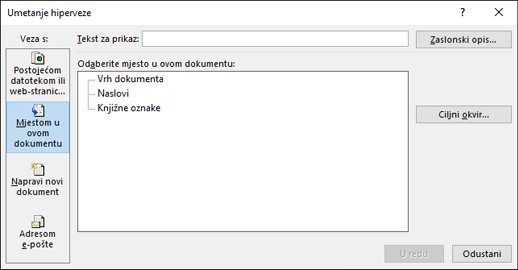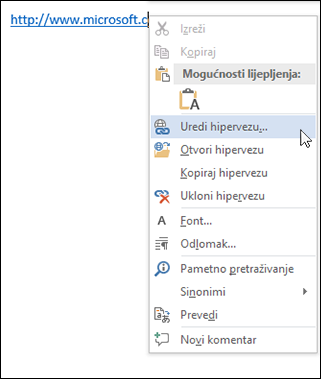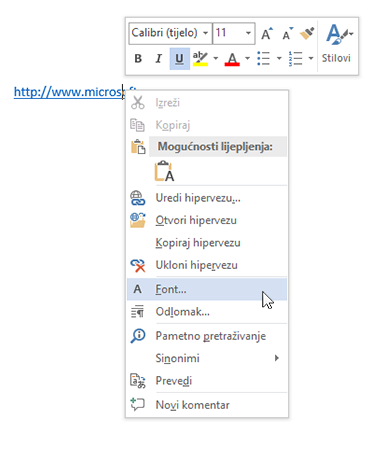Hipervezu u dokumentu okruženja Microsoft 365 najjednostavnije ćete stvoriti tako da pritisnete ENTER ili razmaknicu odmah nakon unosa adrese web-stranice (npr. www.contoso.com). Microsoft 365 automatski će pretvoriti adresu u aktivnu vezu.
Možete stvarati i veze na datoteke na računalu, adrese e-pošte i određena mjesta u dokumentu. Kada stvorite vezu, možete urediti njezinu adresu, prikazani tekst, boju i stil fonta. Pogledajte primjenjive teme u nastavku.
Napomene:
-
Saznajte kako ukloniti veze ili zaustaviti automatske hiperveze u odjeljku Uklanjanje ili isključivanje hiperveza.
-
Ovaj se članak odnosi na Word, Excel, Outlook i PowerPoint za računala. Microsoft 365 Online nudi pojednostavljeni skup značajki hiperveza. U starijim verzijama sustava Microsoft 365 za računala možete raditi u datoteci radi implementacije naprednih značajki hiperveza. Možete i isprobati ili kupitinajnoviju verziju sustava Microsoft 365.
-
Odaberite tekst ili sliku koju želite koristiti kao hipervezu.
-
Na kartici Umetanje na vrpci odaberite
-
U okvir Umetanje hiperveze u okvir Adresa unesite odredišnu vezu.
Napomena: Ako ne vidite okvir Adresa, provjerite je li u odjeljku Veza s odabrano Postojećom datotekom ili web-stranicom.
Ako želite, u okvir Tekst za prikaz unesite drugi tekst.
Napomena: Ako ne znate adresu hiperveze, možete kliknuti Pregledaj web-stranicu
Neobavezno: Zaslonski opis koji se prikazuje kada postavite pokazivač iznad hiperveze. Kliknite Zaslonski opis u gornjem desnom kutu dijaloškog okvira Umetanje hiperveze i unesite željeni tekst.
Možete stvoriti i ugraditi hipervezu na postojeću datoteku na računalu ili na novu datoteku koju ćete stvoriti na računalu.
-
Odaberite tekst ili sliku na kojoj ćete integrirati hipervezu.
-
Na kartici Umetanje na vrpci odaberite
-
U prozoru Umetanje hiperveze u odjeljku Veza s učinite nešto od sljedećeg:
-
Povezivanje s postojećim odredištem Da biste se povezali s postojećom datotekom, u odjeljku Veza s kliknite Postojeća datoteka ili Web-stranica, a zatim pronađite datoteku na popisu Pogledaj u ili na popisu Trenutna mapa.
-
Stvaranje novog odredišnog odredišta Da biste stvorili novu, praznu datoteku i povezali je, u odjeljku Veza s kliknite Stvori novi dokument, upišite naziv nove datoteke i upotrijebite mjesto prikazano u odjeljku Cijeli put ili dođite do drugog mjesta spremanja klikom na Promijeni. Možete odabrati i želite li urediti novi dokument poslije ili otvoriti i urediti novi dokument sada.
-
Neobavezno: Da biste prilagodili zaslonski opis koji se pojavljuje kada postavite pokazivač na hipervezu, u gornjem desnom kutu dijaloškog okvira Umetanje hiperveze kliknite Zaslonski opis, a zatim unesite željeni tekst.
-
Odaberite tekst ili sliku koju želite prikazati kao hipervezu.
-
Na kartici Umetanje na vrpci odaberite
-
U odjeljku Veza s kliknite Adresa e-pošte.
-
U okvir Adresa e-pošte unesite ciljnu adresu e-pošte ili odaberite s popisa Nedavno korištenih adresa e-pošte.
-
U okvir Predmet upišite predmet poruke.
Oprez: Neki web-preglednici i programi za e-poštu možda neće prepoznati redak predmeta.
Neobavezno: Da biste prilagodili zaslonski opis koji se pojavljuje kada postavite pokazivač na hipervezu, u gornjem desnom kutu dijaloškog okvira Umetanje hiperveze kliknite Zaslonski opis, a zatim unesite željeni tekst.
Hipervezu na praznu poruku e-pošte možete stvoriti i tako da jednostavno upišete adresu u dokument. Primjerice, upišite someone@example.com, a Microsoft 365 stvorit će hipervezu umjesto vas.
Možete stvoriti hipervezu koja se povezuje s dokumentom Word ili porukom e-pošte programa Outlook koja sadrži stilove naslova ili knjižne oznake. Vezu možete stvoriti i na slajdove ili prilagođene dijaprojekcije u programu PowerPoint te na određene ćelije i listove u proračunskim tablicama programa Excel.
Savjet: Dodatne informacije o dodavanju knjižnih oznaka potražite u članku Dodavanje ili brisanje knjižnih oznaka u Word dokumentu ili poruci programa Outlook.
Stvaranje hiperveze na mjesto u trenutnom dokumentu
-
Odaberite tekst ili sliku koju želite koristiti kao hipervezu.
-
Na kartici Umetanje na vrpci odaberite
-
U odjeljku Veza s kliknite Mjestom u ovom dokumentu.
-
Na popisu odaberite naslov (samo trenutni dokument), knjižnu oznaku, slajd, prilagođenu dijaprojekciju ili referencu ćelije s kojom ćete se povezati.
Neobavezno: Da biste prilagodili zaslonski opis koji se pojavljuje kada postavite pokazivač na hipervezu, u gornjem desnom kutu dijaloškog okvira Umetanje hiperveze kliknite Zaslonski opis, a zatim unesite željeni tekst.
Stvaranje hiperveze na mjesto u drugom dokumentu
-
Odaberite tekst ili sliku koju želite prikazati kao hipervezu.
-
Na kartici Umetanje na vrpci odaberite
Možete i desnom tipkom miša kliknuti tekst ili sliku, a zatim kliknuti Veza na izborničkom prečacu.
-
U odjeljku Veza s kliknite Postojećom datotekom ili web-stranicom.
-
U okviru Pogledaj u kliknite strelicu dolje te pronađite i odaberite datoteku na koju želite dodati vezu.
-
Kliknite Knjižna oznaka, odaberite željeni naslov, knjižnu oznaku, slajd, prilagođenu dijaprojekciju ili referencu na ćeliju pa kliknite U redu.
Neobavezno: Da biste prilagodili zaslonski opis koji se pojavljuje kada postavite pokazivač na hipervezu, u gornjem desnom kutu dijaloškog okvira Umetanje hiperveze kliknite Zaslonski opis, a zatim unesite željeni tekst.
-
Desnom tipkom miša kliknite hipervezu, a zatim uredi hipervezu.
-
Da biste promijenili izgled, kao što su stil fonta, boja itd.... desnom tipkom miša kliknite vezu, a zatim na izborničkom prečacu kliknite Font... ili na mini alatnoj traci kliknite neku mogućnost stila.
-
Zaslonski opis koji se prikazuje kada pokazivač miša postavite iznad hiperveze. Desnom tipkom miša kliknite vezu, zatim Uredi hipervezu , u gornjem desnom kutu dijaloškog okvira kliknite Zaslonski opis, a zatim unesite željeni tekst.
Vidi također
Uklanjanje ili isključivanje hiperveza
Stvaranje hiperveze u programu Publisher